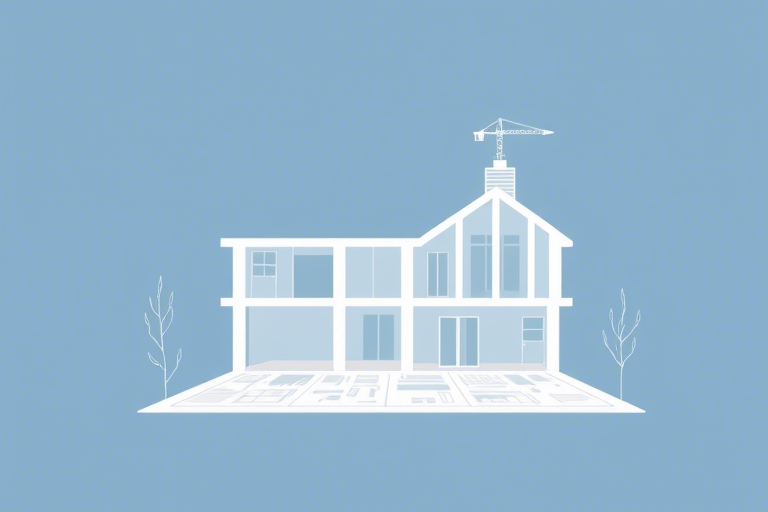施工图审查软件后打不开怎么办?常见原因与解决方案全解析
在建筑工程行业,施工图审查是确保设计合规、安全的重要环节。近年来,随着信息化技术的发展,越来越多的地区和单位采用专业的施工图审查软件(如鲁班、品茗、PKPM等)进行数字化审图。然而,在实际使用过程中,用户常常遇到一个令人头疼的问题:施工图审查软件打开后无法正常运行或直接崩溃。这不仅影响工作效率,还可能导致项目延误。本文将系统性地分析导致此类问题的常见原因,并提供详细、可操作的排查与解决步骤,帮助您快速恢复软件正常使用。
一、常见故障表现及初步判断
首先,我们需要明确“打不开”具体指什么情况:
- 启动无反应:点击图标后没有任何窗口弹出,任务管理器中也看不到进程。
- 闪退/崩溃:软件界面短暂出现后立即关闭,可能伴随错误提示框。
- 卡顿或假死:界面加载缓慢,鼠标无法点击,长时间无响应。
- 报错信息:弹出特定错误代码(如.NET Framework缺失、DLL文件损坏等)。
不同表现对应不同的根本原因,因此第一步是准确识别现象,再针对性处理。
二、常见原因分类与排查方法
1. 系统环境不兼容或配置不足
施工图审查软件对操作系统版本、CPU、内存、显卡驱动等要求较高。若电脑配置低于推荐标准,可能出现无法启动的情况。
- 检查操作系统是否为Windows 7 SP1及以上版本(部分老版本软件不支持Win10/Win11);
- 确认是否有足够的磁盘空间(至少预留5GB以上);
- 查看RAM是否达到最低要求(通常建议8GB以上);
- 更新显卡驱动至最新版本(尤其对于图形密集型功能如三维模型预览)。
2. 软件安装包损坏或未完整安装
下载来源不明或网络中断可能导致安装包损坏,从而引发后续运行异常。
- 卸载当前软件并清理残留文件夹(通常位于C:\Program Files\或C:\Users\用户名\AppData\Local\);
- 从官方网站或授权渠道重新下载最新版本安装包;
- 以管理员身份运行安装程序,避免权限问题导致安装失败;
- 安装完成后重启电脑,确保所有组件正确加载。
3. 缺少必要的运行库或依赖组件
许多施工图审查软件基于.NET Framework、Visual C++ Redistributable等框架开发,缺少这些基础运行环境会导致程序无法初始化。
- 安装最新版Microsoft .NET Framework(建议4.8及以上);
- 安装Visual C++ 2015-2022 Redistributable(x86 和 x64);
- 可通过微软官网或第三方工具(如Geek Uninstaller)批量检测缺失项;
- 某些软件还会依赖特定数据库引擎(如SQL Server Compact),请一并检查。
4. 杀毒软件或防火墙误拦截
安全软件出于防护机制,可能会将可疑行为标记为威胁,阻止软件执行。
- 暂时关闭杀毒软件(如360、腾讯电脑管家、卡巴斯基等)后再尝试运行;
- 将软件目录添加到白名单或信任列表;
- 检查防火墙设置,允许该程序通过入站/出站规则;
- 注意:不要长期禁用杀毒软件,仅作为临时测试手段。
5. 用户权限不足或注册表损坏
如果当前用户账户没有足够权限访问关键系统资源,也可能导致软件无法启动。
- 右键点击快捷方式 → “以管理员身份运行”;
- 检查是否处于本地管理员组成员(控制面板 → 用户账户 → 更改用户账户类型);
- 若怀疑注册表异常,可用系统自带的sfc /scannow命令修复系统文件;
- 必要时可导出注册表备份后重置相关键值(需谨慎操作,建议专业人士处理)。
6. 硬件冲突或虚拟化环境干扰
某些情况下,虚拟机、远程桌面、双显卡切换(笔记本)等也会造成兼容性问题。
- 关闭VMware、VirtualBox等虚拟化软件再试;
- 禁用集成显卡,强制使用独立显卡(NVIDIA/AMD);
- 如果是远程桌面连接,请切换为本地登录模式测试;
- 更新BIOS固件,优化硬件调度策略。
三、进阶排查技巧与工具推荐
当上述方法无效时,可以借助专业工具深入诊断:
1. 使用事件查看器定位错误日志
Windows自带的事件查看器能记录应用程序崩溃时的具体错误信息:
- 打开【开始】→ 输入“事件查看器”→ 打开“Windows日志”→ “应用程序”;
- 查找最近出现的错误事件,重点关注源为“Application Error”或“Application Popup”的条目;
- 记录错误ID和描述,可用于搜索引擎精准搜索解决方案。
2. 使用Dependency Walker分析依赖关系
该工具可检测EXE或DLL文件所需的动态链接库是否存在或版本不匹配:
- 下载并运行Dependency Walker(需配合旧版Windows API兼容);
- 加载主程序exe文件,查看是否有红色报错项(如msvcr120.dll缺失);
- 根据提示补充缺失的DLL文件或重新安装对应运行库。
3. 检查网络代理或许可证服务器异常
部分施工图审查软件需要联网激活或验证许可证,若网络不通或服务器宕机,会导致软件无法启动。
- 测试是否能访问软件官方域名(如check.lanyancloud.com);
- 检查本地hosts文件是否被修改(路径:C:\Windows\System32\drivers\etc\hosts);
- 联系技术支持确认许可状态,必要时重新申请授权码。
四、预防措施与最佳实践
为了避免类似问题反复发生,建议建立以下良好习惯:
- 定期维护系统:每月运行一次磁盘清理+病毒扫描,保持系统整洁;
- 及时更新补丁:关注微软发布的安全更新和驱动补丁;
- 备份重要数据:每次重大变更前备份工程文件和配置参数;
- 建立标准化部署模板:IT部门可制作统一镜像,预装所需软件和依赖项;
- 培训员工规范操作:避免随意删除文件、修改注册表等高风险行为。
五、总结与建议
施工图审查软件打不开是一个典型的“症状”,背后可能是多因素叠加的结果。建议用户按照“从简单到复杂”的顺序逐步排查:先确认系统环境和权限,再检查安装完整性,最后使用专业工具深挖根源。同时,应养成良好的软硬件管理习惯,从根本上降低故障率。如果经过上述努力仍无法解决,建议联系软件厂商客服获取技术支持,切勿盲目尝试未知方案,以免造成更大损失。
值得一提的是,随着云计算技术的发展,越来越多的施工图审查服务正向云端迁移。例如蓝燕云提供的在线审图平台,无需本地安装即可直接访问,极大降低了部署门槛和运维成本。如果您正在面临频繁的软件兼容性问题,不妨试试免费体验 蓝燕云 的云端解决方案,让审图更高效、更稳定!